更换电脑壁纸怎么设置 电脑桌面壁纸设置方法
更新时间:2024-08-26 17:54:15作者:yang
在日常使用电脑的过程中,我们常常会感到电脑桌面的壁纸比较单调,想要更换成自己喜欢的图片或者风格,如何设置电脑的壁纸呢?更换电脑壁纸并不难,只需要按照一定的步骤进行操作即可轻松实现。下面就来介绍一下电脑桌面壁纸的设置方法,让你的电脑桌面焕然一新。
具体方法:
1.第一种办法,点击开始。找到控制面板选项,进去后找到外观和个性化选项。
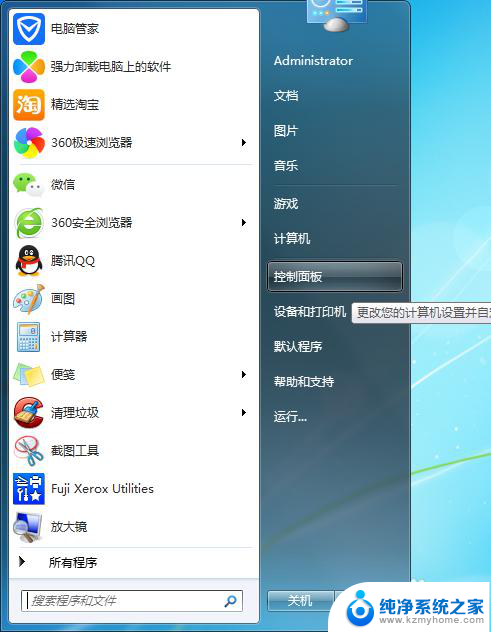
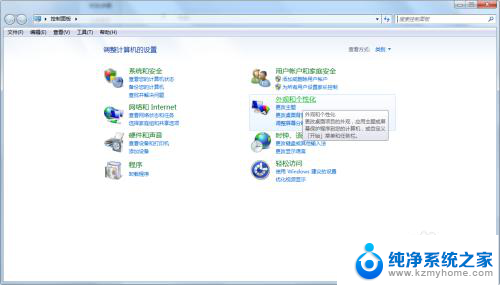
2.点击更改桌面壁纸选项,进入更改界面。
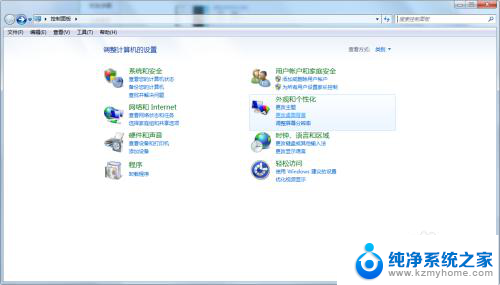
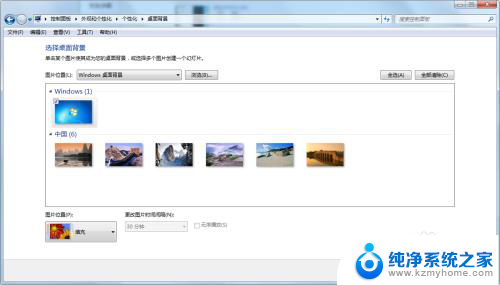
3.找到自己想换的图片,进行更改。
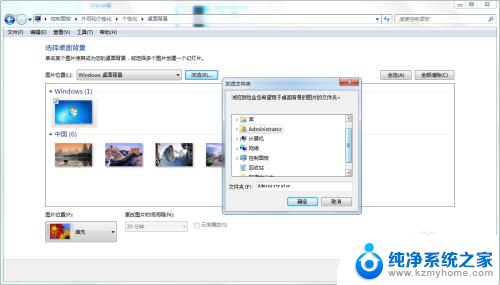
以上就是如何更换电脑壁纸的全部内容,如果还有不清楚的地方,您可以按照本文的方法进行操作,希望这些方法对大家有所帮助。
更换电脑壁纸怎么设置 电脑桌面壁纸设置方法相关教程
- 怎么设置台式电脑桌面壁纸 电脑桌面壁纸设置方法
- 电脑上桌面壁纸怎么设置 电脑桌面壁纸设置方法
- 如何在电脑上面设置壁纸 电脑桌面壁纸怎么更换
- 电脑壁纸怎么弄动态壁纸 电脑动态桌面壁纸设置方法
- 电脑怎么更换动态壁纸 如何在电脑上设置动态桌面壁纸
- 电脑上的壁纸怎么设置 电脑桌面壁纸设置方法
- 电脑怎么设置屏幕壁纸 电脑桌面壁纸设置方法
- 怎么设置电脑桌面壁纸自动更换 怎样设置电脑桌面壁纸自动更换
- 电脑上桌面壁纸怎么换 笔记本电脑如何设置桌面背景壁纸
- 电脑怎么修改桌面壁纸 电脑桌面壁纸设置方法
- 微信发送不了语音 微信语音发送不了怎么办
- tcl电视投屏不了 TCL电视投屏无法显示画面怎么解决
- 3dmax打开没反应 3dmax打不开一直加载不出来
- 电视上怎么打开无线投屏 电视怎么打开无线投屏功能
- 文件夹里面桌面没有了 桌面文件被删除了怎么办
- windows2008关机选项 Windows server 2008 R2如何调整开始菜单关机按钮位置
电脑教程推荐
- 1 tcl电视投屏不了 TCL电视投屏无法显示画面怎么解决
- 2 windows2008关机选项 Windows server 2008 R2如何调整开始菜单关机按钮位置
- 3 电脑上的微信能分身吗 电脑上同时登录多个微信账号
- 4 怎么看电脑网卡支不支持千兆 怎样检测电脑网卡是否支持千兆速率
- 5 荣耀电脑开机键在哪 荣耀笔记本MagicBook Pro如何正确使用
- 6 一个耳机连不上蓝牙 蓝牙耳机配对失败
- 7 任务栏被隐藏时,可以按 键打开开始菜单 如何隐藏任务栏并用快捷键调出
- 8 电脑为什么找不到打印机 电脑找不到打印机怎么连接
- 9 word怎么清除最近打开文档记录 Word文档打开记录快速清除技巧
- 10 电脑排列图标怎么设置 桌面图标排序方式设置教程